
LINEの無料通話を使って電話している時にLINEのトーク画面が見たくなることってありませんか?
友達と通話しながらトークを見て盛り上がるのって楽しいですよね。
LINEでは通話しながら通話画面を切り替えてトーク画面を見たり他のアプリを起動させたりする事ができます。
LINEの通話画面は2種類ある
LINEの通話中の画面には2種類の画面があります。
受信タイミングや設定によってLINEの無料通話で表示される画面が多少変わったりするのです。
LINE上での通話画面

上記の画面はスマホを起動中(スリープじゃない状態)でLINEの無料通話を着信した時の通話画面です。
iphpneの基本通話と統合した時の通話画面
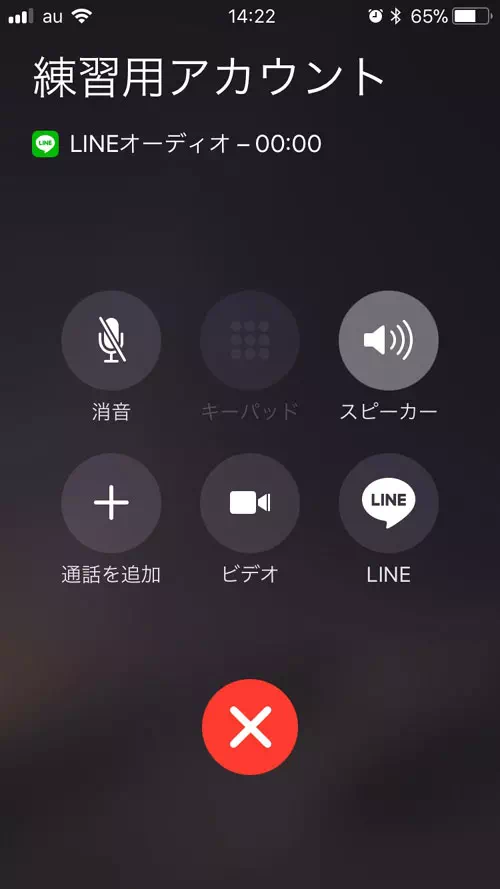
上記の画面は、スマホがスリープ中でロック画面状態の時のLINEの無料通話を着信した時の通話画面です。
上記はどちらもLINEの無料通話で通話中の画面です。同じ無料通話ですが、着信のタイミングによって表示される画面が違っています。
このページではこれらの通話画面から画面を切り替える方法について詳しく解説します。
LINEの通話画面を切り替える方法
上記のように通話画面が違う事があるのでそれぞれの画面で解説します。
LINE上での通話画面から切り替える方法
LINE上での通話画面でトーク画面を開くには以下の手順で行います。
- LINEの通話画面で画面右上のアイコンをタップ
- LINEで通話しながらLINEの画面が表示される
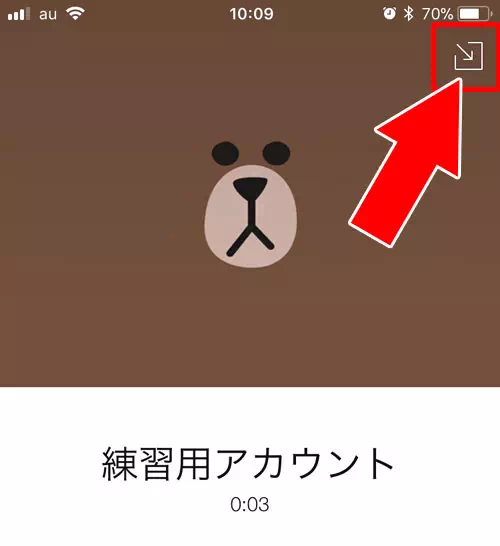
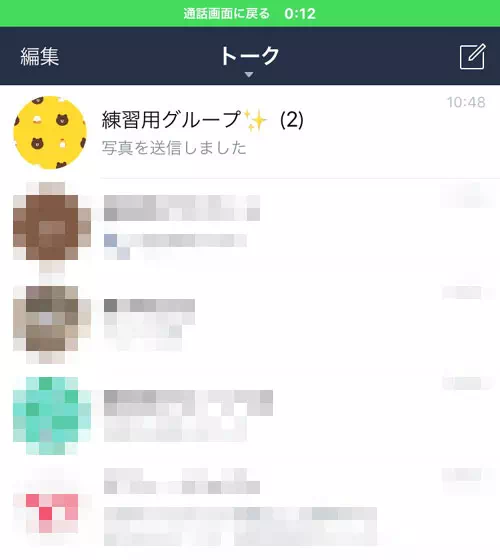
これでLINE上での通話画面からトーク画面を開く事ができます。
LINE以外のアプリを起動させたりしたい場合にはホームボタンを押せば通常のホーム画面が表示されるのでそこからアプリをタップして起動すると使えます。
iphpneの基本通話と統合した時の通話画面から切り替える方法
iphpneの基本通話と統合した時の通話画面から切り替えるにはホームボタンを押してホーム画面を開くしかありません。
ホームボタンを押してもLINEの無料通話が切れる事はないので普通にホームボタンを押すようにしましょう。
一度ホームボタンを押すと以下のような画面が表示されます。
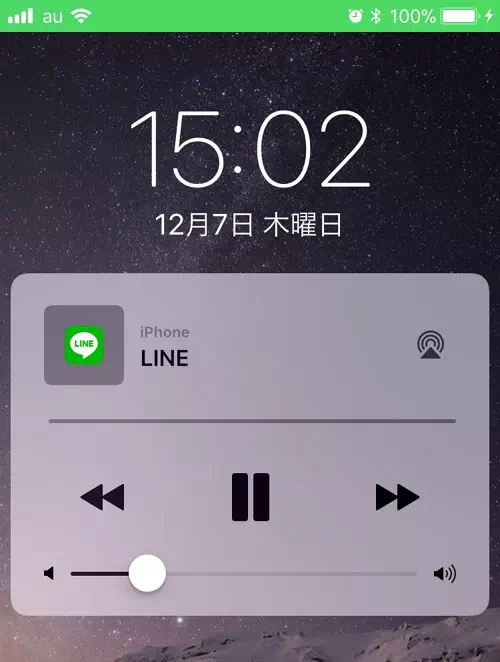
上記が表示されたらもう一度ホームボタンを押すか、LINEアイコンをタップしてみましょう。
LINEアイコンをタップするとLINEが起動してLINE上の通話画面が表示されます。
音声通話とビデオ通話を切り替える方法
通話中に音声通話からビデオ通話へまたその逆に切り替えることができます。
画面に表示される「ビデオ通話に切り替え」ボタンをタップすることでスムーズに切り替えが可能です。
相手がビデオ通話への切り替えに同意すると映像が表示されるようになります。
ビデオ通話中に再び音声通話に戻したい場合は同様に「音声通話に切り替え」ボタンをタップしましょう。
この機能を使えば状況に応じた通話スタイルを柔軟に選べるでしょう。
通話中に使える便利な操作機能
LINE通話中はスピーカーのオン・オフ切り替えマイクのミュートカメラの切り替え(インカメラ・アウトカメラ)などさまざまな機能を利用できます。
これらの操作ボタンは通話画面に表示されておりワンタップで切り替えが可能です。
またビデオ通話中には背景ぼかし機能やエフェクトの使用もできます。
通話中に必要な設定をすぐに変更できるのでより快適なコミュニケーションが可能になるでしょう。
iPhoneとAndroidでの操作手順の違い
LINEの通話中に画面を切り替える操作はiPhoneとAndroidで若干異なります。
iPhoneの場合通話中に画面右上の「四角と矢印」アイコンをタップするとトーク画面などに戻ることができます。
戻った後でも通話はそのまま継続されているため画面左上の通話中アイコンをタップすれば再び通話画面に戻れます。
一方Androidの場合は画面の戻るボタンを使用してトーク画面などに移動することができます。
どちらの端末も通話を切ることなくLINE内の他の操作が可能です。
通話画面を縮小して他の操作をする方法
通話中に他のアプリやLINE内の別画面を操作したい場合は通話画面を縮小して表示させる「ピクチャーインピクチャー」機能が便利です。
iPhone・Androidのどちらでもホームボタンを押したりスワイプでホーム画面に戻ることで通話画面が小さなウィンドウに縮小されます。
縮小された通話画面はドラッグして位置を変更することもでき操作中も通話は継続されます。
このウィンドウをタップすれば再び全画面表示に戻すことができるので通話を中断せずに他の操作ができて便利です。
元の通話画面に戻したい時
LINEの無料通話画面に戻したい場合には画面上部の緑色の帯をタップします。
そうすればLINEの通話画面が開くようになっているのでそこから通話終了なども行えます。
緑色の帯が通常ですが、場合によっては赤い帯が表示されている事もあります。
画面上部の帯の色の違いについては以下の記事で詳しく解説しているので気になる方は参考にどうぞ。
関連リンク



















